Combien de comptes Google pouvez-vous avoir ? Un guide pour gérer plusieurs adresses Gmail
Très peu de personnes (en particulier les créateurs, les fondateurs et les équipes) s'arrêtent à une seule adresse Gmail. Une seule personne peut avoir un compte personnel, un autre pour des projets indépendants, un compte lié à une activité secondaire et un autre encore réservé à des tâches liées à la marque ou à des tâches opérationnelles telles que soutien@, ventes@, ou heures@. Cette superposition de boîtes de réception devient rapidement la norme, en particulier pour ceux qui chevauchent plusieurs identités professionnelles et personnelles.
Il est également important de tracer une ligne entre Compte Google et un Adresse Gmail. Un compte Google est votre identité au sein de l'écosystème Google, c'est-à-dire le profil qui contient vos paramètres, Drive, Agenda et Workspace.
Une adresse Gmail, en revanche, est la boîte aux lettres elle-même. Bien que chaque adresse Gmail corresponde à un compte Google, tous les comptes Google ne doivent pas nécessairement utiliser Gmail (pensez aux domaines personnalisés via Google Workspace).
Alors, combien de comptes pouvez-vous réellement avoir ?
La réponse courte
Google n'impose pas de limite supérieure stricte au nombre de comptes qu'une personne peut créer, à condition que chaque compte possède une adresse e-mail unique (comme le confirment les deux). Autorité Android et Business Insider, qui affirment que les utilisateurs peuvent créer autant de comptes Google qu'ils le souhaitent).
Dans cet article, nous allons découvrir comment créer et gérer correctement plusieurs comptes Gmail, et pourquoi les équipes doivent bien réfléchir au moment de les utiliser Groupes ou boîtes de réception partagées, et quelles sont les meilleures pratiques pour éviter que votre identité numérique ne devienne un véritable gâchis.
Avant de nous plonger dans les stratégies de configuration et de gestion, clarifions les limites réelles, et les inconvénients pas si évidents, de la gestion de plusieurs comptes Gmail.
Alors, combien de comptes Google pouvez-vous avoir ?
La première chose à clarifier est la distinction entre un compte Google et un Boîte aux lettres Gmail. Chaque compte Google nécessite une adresse e-mail. Si vous la créez avec Gmail, cette adresse devient l'identité principale du compte. En pratique, cela signifie qu'un compte Google = une adresse Gmail principale.
Pour les entreprises qui utilisent Google Workspace, les comptes sont gérés au niveau de l'organisation, où les administrateurs contrôlent la création de boîtes aux lettres, les autorisations et les options de restauration.
Alors, y a-t-il un plafond au nombre de comptes Google qu'une seule personne peut détenir ? Officiellement, non. Google n'a jamais publié de nombre maximum de comptes par personne.
Vous pourriez, en théorie, en créer des dizaines. Mais en réalité, points de friction apparaître.
Par exemple, Google exige souvent une vérification du téléphone lors de la configuration du compte, et chaque numéro de téléphone ne peut être réutilisé qu'un nombre limité de fois. Un trop grand nombre de nouveaux comptes créés en peu de temps peuvent également déclencher les systèmes anti-abus de Google, ce qui peut entraîner des blocages temporaires ou des obstacles à la vérification.
Il convient également de noter la distinction entre Gmail destiné aux consommateurs et Espace de travail Google comptes.
Les comptes Gmail des particuliers sont créés librement par des particuliers, tandis que les comptes Workspace sont provisionnés et gérés par une organisation.
Les administrateurs de Workspace peuvent appliquer des politiques de conformité, configurer des options de restauration et même suspendre des comptes de manière centralisée, ce qui les rend fondamentalement différents en termes de contrôle et de supervision.
Pour la plupart des personnes et des équipes, la vraie question n'est pas combien de comptes puis-je créer ? mais plutôt quand est-il judicieux de créer un nouveau compte plutôt que de tout gérer sous un seul compte ? Le fractionnement des comptes est utile lorsque vous en avez besoin limites de sécurité strictes (personnel ou professionnel), facturation ou propriété distinctes (une activité secondaire par rapport à votre activité principale), ou séparation claire des rôles (support@ contre sales@).
D'autre part, la consolidation prend souvent plus de sens lorsqu'une seule identité peut gérer plusieurs responsabilités, en particulier lorsqu'il s'agit d'alias, de libellés ou d'un boîte de réception partagée peut organiser les flux de travail sans multiplier les connexions.
Après avoir compris les limites du possible, voyons comment créer et gérer plusieurs comptes Gmail sans transformer votre flux de travail quotidien en un exercice de jonglerie.
Combien de comptes pouvez-vous avoir sur Gmail ?
En ce qui concerne Gmail, l'idée de « combien de comptes vous pouvez avoir » est souvent mal comprise. Du côté des consommateurs, il n'y a pas de limite supérieure officielle.
Vous pouvez, en principe, créer autant de comptes Gmail que vous le souhaitez : un pour un usage personnel, un autre pour le travail indépendant, quelques-uns pour des projets parallèles, et encore plus pour des besoins opérationnels tels que support@ ou sales@.
Le véritable défi n'est pas de vous imposer des restrictions par Google, mais de savoir comment gérer les connexions sur tous les appareils et navigateurs sans créer de chaos quotidien. Le fait de jongler avec une demi-douzaine de comptes sur un seul ordinateur portable ou téléphone peut rapidement entraîner de la confusion, des messages manqués ou des failles de sécurité.
C'est pourquoi une gestion efficace des appareils et une utilisation intelligente de fonctionnalités telles que les profils Chrome deviennent essentielles si vous utilisez plusieurs identités.
Sur le plan commercial, les choses semblent différentes. Dans Espace de travail Google, les comptes ne sont pas des « biens personnels ». Ils sont fournis par un administrateur sous un domaine d'entreprise. Ce n'est pas à vous de décider du nombre à créer, c'est l'administrateur qui le fait. Et ils le font non seulement pour des raisons de commodité, mais aussi pour des raisons de sécurité, de conformité et de gouvernance.
Workspace déverrouille également des contrôles tels que la conservation des données, la DLP (prévention des pertes de données) et la restauration des comptes, que Gmail personnel ne fournit pas.
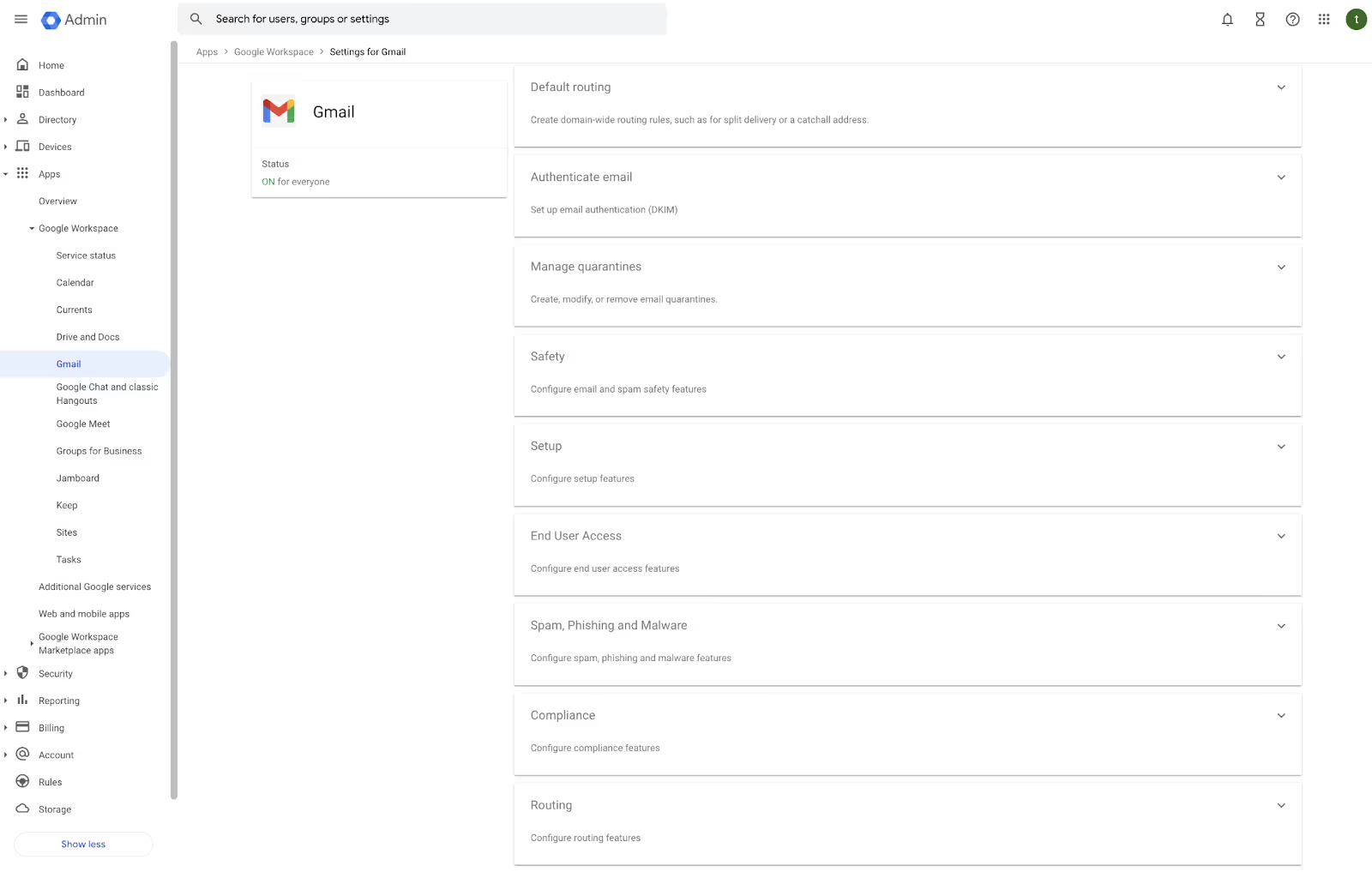
À partir du point de vue de l'administrateur, c'est pourquoi les entreprises devraient s'éloigner des employés qui gèrent des comptes Gmail personnels à des fins professionnelles. Au lieu que quelqu'un se connecte et se connecte à partir de quatre adresses différentes, c'est beaucoup plus propre à utiliser adresses basées sur les rôles comme support@company.com ou hr@company.com, connecté à des boîtes de réception partagées et à des flux de travail collaboratifs.
De cette façon, les comptes appartiennent à l'organisation et non à l'individu, et l'équipe ne perd jamais de visibilité lorsqu'un membre quitte son poste.
En bref : Vous pouvez techniquement créer un nombre illimité de comptes Gmail grand public, mais dans les paramètres professionnels, les comptes doivent être consolidés dans Workspace et gérés selon les meilleures pratiques basées sur les rôles.
Création d'un nouveau compte Gmail
Si vous devez créer un nouveau compte Gmail, le processus lui-même est simple, mais un peu de préparation peut vous éviter de gros maux de tête plus tard.
- Accédez à accounts.google.com/signup et renseignez vos informations de base.
- Choisissez un mot de passe sécurisé, idéalement généré par un gestionnaire de mots de passe, et stockez-le en toute sécurité.
- Activer Vérification en deux étapes lors de la configuration. Cela garantit que même si votre mot de passe est volé, les attaquants ne pourront pas accéder au compte sans un second facteur.
- Ajoutez un numéro de téléphone de récupération et adresse e-mail de récupération tout de suite. Ces options vous offrent une solution de repli en cas d'oubli de vos informations d'identification ou de perte d'accès.
- Une fois terminé, testez vos options de restauration pour vous assurer qu'elles fonctionnent.
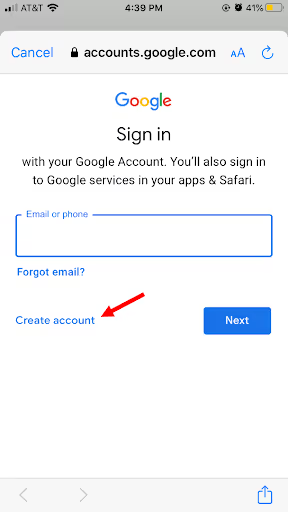
Un petit mais précieux conseil de pro : utiliser un gestionnaire de mots de passe renforce non seulement l'hygiène de votre mot de passe, mais facilite également le passage d'un compte à l'autre sans avoir à utiliser de mémoire ou de notes autocollantes. Plus vous détenez de comptes, plus cela devient essentiel.
Combien d'e-mails pouvez-vous envoyer à la fois depuis Gmail ?
La création de plusieurs comptes Gmail ne représente que la moitié de l'histoire. L'autre moitié concerne le montant que vous pouvez réellement envoyer depuis ces comptes. Gmail dispose de protections intégrées pour empêcher le spam, ce qui signifie que chaque compte est soumis à certaines limites quotidiennes.
Pour Gmail grand public, le plafond d'envoi est de 500 e-mails par jour à des destinataires uniques. Google Workspace propose toutefois des seuils plus élevés.
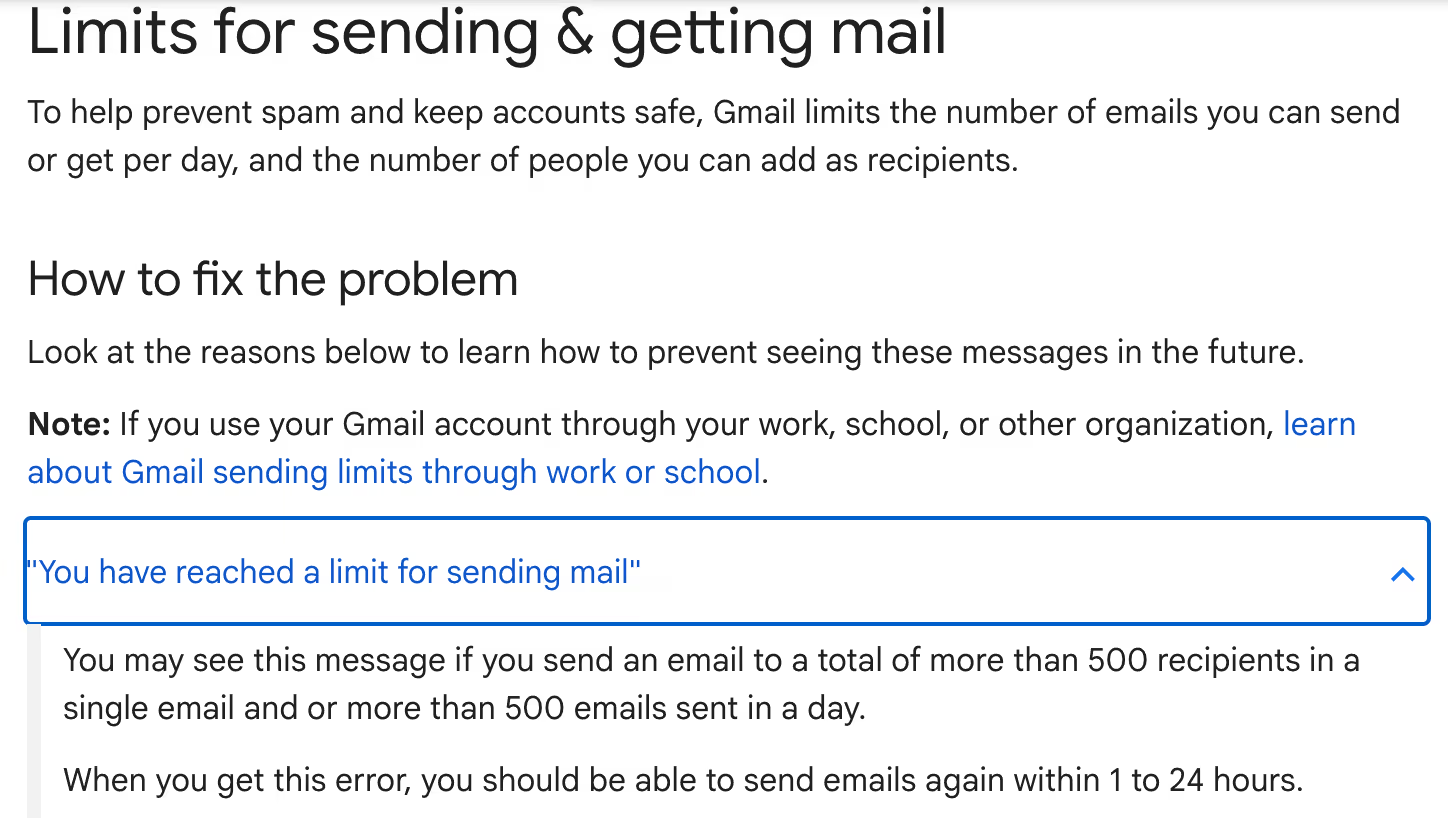
Selon l'édition, un compte Workspace classique peut envoyer jusqu'à 2 000 messages par jour (ou 1 500 (en cas d'utilisation du publipostage).
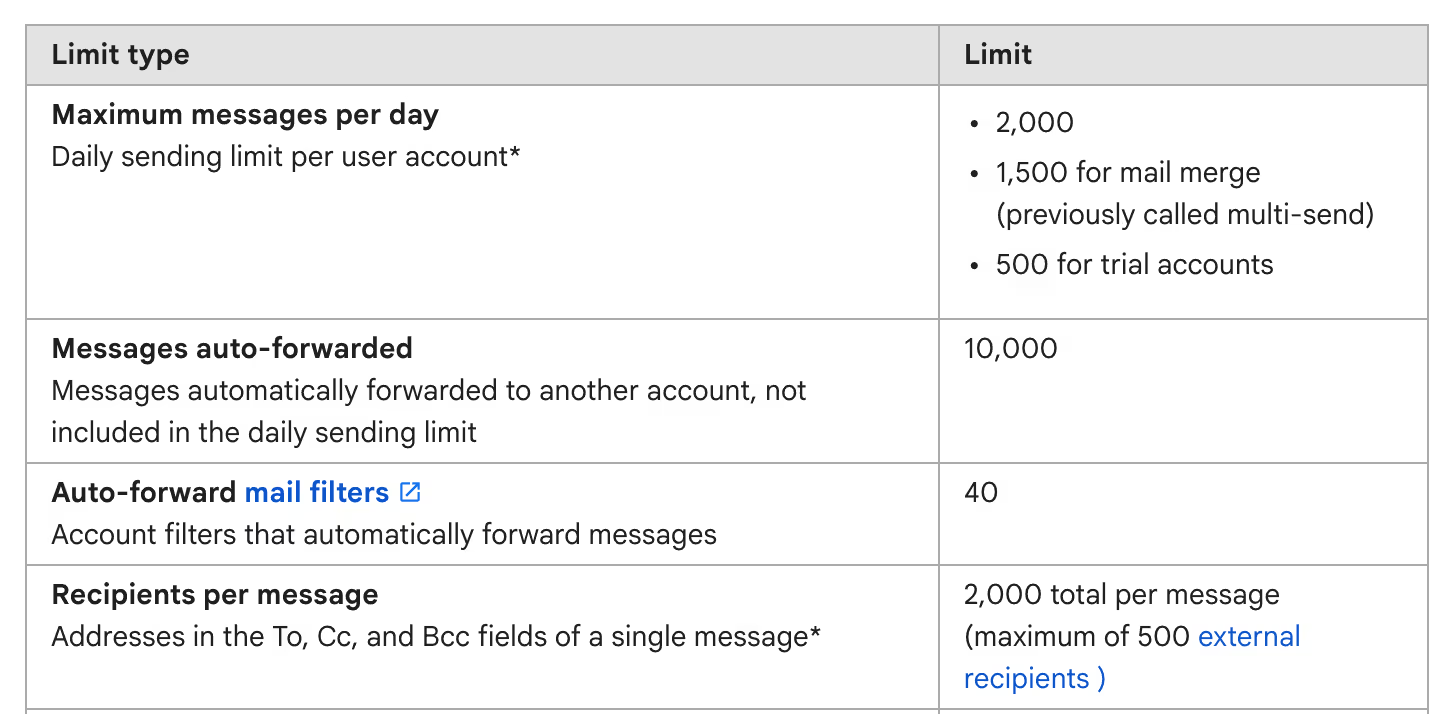
Il existe également plafonds de destinataires par message, ce qui signifie que vous ne pouvez pas transférer des milliers d'adresses e-mail dans un seul champ « À : ». Le maximum est de 500 par e-mail dans Gmail grand public et de 2 000 dans Workspace.
Les comptes qui atteignent des plafonds trop fréquemment peuvent être confrontés à blocs d'envoi temporaires, qui durent généralement 24 heures, et les abus répétés peuvent dégénérer en restrictions permanentes.
C'est le moyen utilisé par Google pour trouver un équilibre entre une utilisation légitime et des protections antispam.
La solution la plus sûre consiste à rester bien en deçà de ces seuils et à utiliser des plateformes d'envoi d'e-mails dédiées (comme des outils de messagerie transactionnelle ou des CRM) pour les communications à grande échelle. Si vous êtes une équipe qui essaie d'envoyer des newsletters ou des campagnes marketing, Gmail n'est pas le bon outil. Utilisez vos comptes Gmail pour des interactions directes à forte valeur ajoutée et comptez sur des plateformes spécialisées pour les campagnes de volume.
Comment créer plusieurs comptes Gmail
La gestion de plusieurs comptes Gmail permet de cloisonner votre vie numérique.
Des boîtes de réception séparées vous aident à maintenir des limites claires entre les contextes personnel et professionnel, à réduire les distractions et à améliorer l'hygiène de sécurité. Pour les équipes, cela signifie également que les e-mails professionnels sensibles restent distincts de l'utilisation individuelle.
Cela dit, il n'est pas toujours évident de savoir quand créer un nouveau compte plutôt que d'utiliser des alias ou des boîtes de réception partagées. Les alias fonctionnent bien lorsque vous souhaitez que tous les messages soient regroupés dans une seule boîte de réception avec un minimum d'effort.
Une boîte de réception partagée, en revanche, est préférable lorsque plusieurs personnes doivent accéder aux mêmes conversations. Mais quand les enjeux sont confidentialité, répartition de la charge de travail ou pistes d'audit, un compte Gmail totalement distinct est souvent le choix le plus judicieux à long terme.
Il ne s'agit pas non plus d'un cas d'utilisation marginal. Une étude récente réalisée par Statiste montre que l'utilisateur moyen gère déjà 1,8 compte de messagerie, un chiffre qui ne cesse d'augmenter à mesure que les gens séparent le travail, les projets parallèles et la vie personnelle.
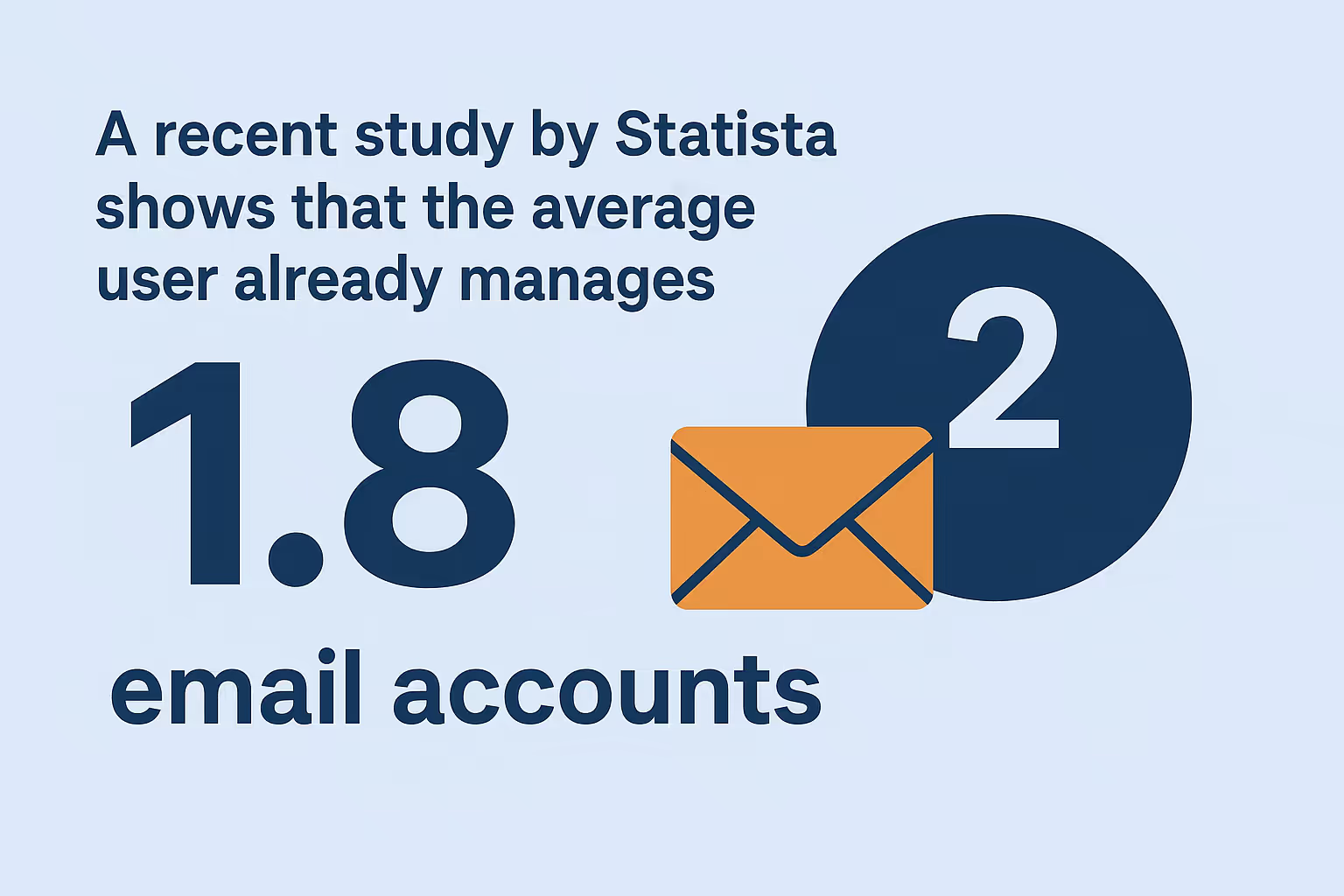
Dans la pratique, la plupart des professionnels finissent par utiliser au moins deux identifiants Gmail actifs.
La bonne nouvelle : Google facilite la gestion de plusieurs comptes en parallèle.
Les profils Chrome vous permettent d'isoler les sessions de navigation (afin que votre compte professionnel ne synchronise pas accidentellement les favoris ou l'historique avec votre compte personnel). Sur mobile, l'application Gmail est conçue pour vous permettre de passer instantanément d'une boîte de réception à une autre, ou même de les fusionner en une seule vue pour plus de simplicité.
En gardant ce cadre à l'esprit, analysons le processus de création et de gestion d'une deuxième adresse Gmail.
Comment créer une deuxième adresse Gmail
La création d'un nouveau compte Gmail suit le processus d'inscription habituel, mais quelques bonnes pratiques peuvent vous faire gagner du temps par la suite :
- Commencez par une convention de dénomination claire — Utilisez des pseudonymes simples et professionnels si le compte est destiné à des clients (par exemple, prenom.nom ou brandname.project). Évitez les chaînes difficiles à mémoriser.
- Configurez immédiatement les options de restauration — Ajoutez à la fois un numéro de téléphone de récupération et un e-mail de sauvegarde. Cette petite étape peut vous faire gagner des heures si jamais vous êtes bloqué.
- Activer l'authentification à deux facteurs (2FA) — Ce n'est pas négociable. Vous pouvez choisir des codes par SMS, mais les applications d'authentification ou les clés de sécurité sont bien plus sécurisées.
- Envisagez des mots de passe spécifiques aux applications — Si vous connectez Gmail à des clients de messagerie tiers, générez des mots de passe d'application au lieu de partager votre mot de passe principal.
- Organisez-vous dès le premier jour — Configurez des filtres et des étiquettes initiaux pour acheminer automatiquement le courrier important. Ainsi, un nouveau compte ne devient pas une nouvelle boîte de réception chaotique.
Considérez cela comme une base solide : les 10 minutes supplémentaires que vous passez maintenant vous éviteront plus tard l'encombrement et les problèmes de sécurité.
Étapes pour ajouter un compte sur Gmail
Une fois que vous avez créé plusieurs adresses Gmail, le défi suivant est de les gérer correctement. Heureusement, les outils de Google facilitent cette tâche sur tous les appareils :
- Sur ordinateur:
- Ouvrez Gmail dans votre navigateur, cliquez sur votre avatar en haut à droite et choisissez « Ajoutez un autre compte. »
- Vous pouvez passer d'un compte à l'autre en un seul clic, mais n'oubliez pas : celui auquel vous vous connectez pour la première fois devient souvent celui de votre navigateur compte par défaut. Tenez-en compte lorsque vous planifiez des réunions ou que vous envoyez des documents.
- Ouvrez Gmail dans votre navigateur, cliquez sur votre avatar en haut à droite et choisissez « Ajoutez un autre compte. »
- Sur mobile (iOS/Android):
- Ouvrez l'application Gmail, appuyez sur votre avatar et sélectionnez « Ajoutez un autre compte. » Connectez-vous comme d'habitude.
- L'application vous permet de basculer entre les comptes d'un simple glissement ou d'afficher toutes les boîtes de réception fusionnées dans un seul flux.
- Il est essentiel de régler les notifications par compte pour ne pas vous laisser submerger par chaque ping.
- Ouvrez l'application Gmail, appuyez sur votre avatar et sélectionnez « Ajoutez un autre compte. » Connectez-vous comme d'habitude.
Pour une utilisation quotidienne, de petites modifications de la qualité de vie sont très utiles. Attribuez différentes images d'avatar à chaque compte, attribuez un code couleur à vos étiquettes et définissez des signatures distinctes. Ces signaux vous aident à reconnaître instantanément le compte sur lequel vous travaillez, évitant ainsi des erreurs telles que l'envoi d'une note personnelle depuis votre adresse professionnelle.
En configurant les choses de cette façon, vous éviterez la fatigue liée à votre compte et vous créerez plutôt une méthode claire et structurée pour gérer plusieurs identités Gmail.
Bien, nous allons maintenant évaluer nos trois options recommandées pour gérer plusieurs comptes Google.
Option 1 pour plusieurs comptes Google : Google Business Email
Lorsque nous parlons de « messagerie professionnelle dans Gmail », nous parlons en fait de Espace de travail Google. Contrairement aux comptes Gmail personnels qui se terminent par @gmail .com, Workspace vous permet d'utiliser votre propre domaine (par exemple, you@yourcompany.com) tout en bénéficiant de l'interface familière de Gmail et l'écosystème de Google.
Cette distinction est cruciale pour les organisations qui souhaitent une image de marque professionnelle, une supervision administrative et une sécurité de niveau professionnel.
Les avantages de la messagerie professionnelle de Google
- Contrôle administratif : Les administrateurs de l'espace de travail gèrent les utilisateurs, réinitialisent les mots de passe et appliquent les paramètres de sécurité de manière centralisée.
- Sécurité : Des fonctionnalités avancées telles que l'authentification unique (SSO), l'application de la vérification en deux étapes et la détection du phishing pilotée par l'IA sont standard.
- Conformité et conservation : Avec Google Vault, les entreprises peuvent conserver, rechercher et exporter des données pour répondre à des besoins réglementaires.
- Évolutivité : L'ajout de nouveaux utilisateurs ou de nouvelles équipes ne prend que quelques minutes, et les politiques s'appliquent de manière cohérente dans l'ensemble de l'organisation.
Inconvénients de la messagerie professionnelle de Google
- Coût : Contrairement à Gmail gratuit, Workspace est basé sur un abonnement (à partir d'environ 6$ par utilisateur/mois).
- Frais de gouvernance : Les petites entreprises ou les indépendants peuvent trouver la configuration administrative inutile ou fastidieuse.
- Courbe d'apprentissage : Les équipes non techniques peuvent avoir besoin d'être intégrées pour accéder à des fonctionnalités telles que les groupes, le coffre-fort et les paramètres de politique.
📊 En 2024, Google Workspace compte plus de 3 milliards d'utilisateurs dans le monde, issus d'entreprises, d'écoles et d'organisations à but non lucratif, ce qui en fait la suite de productivité cloud la plus largement adoptée.
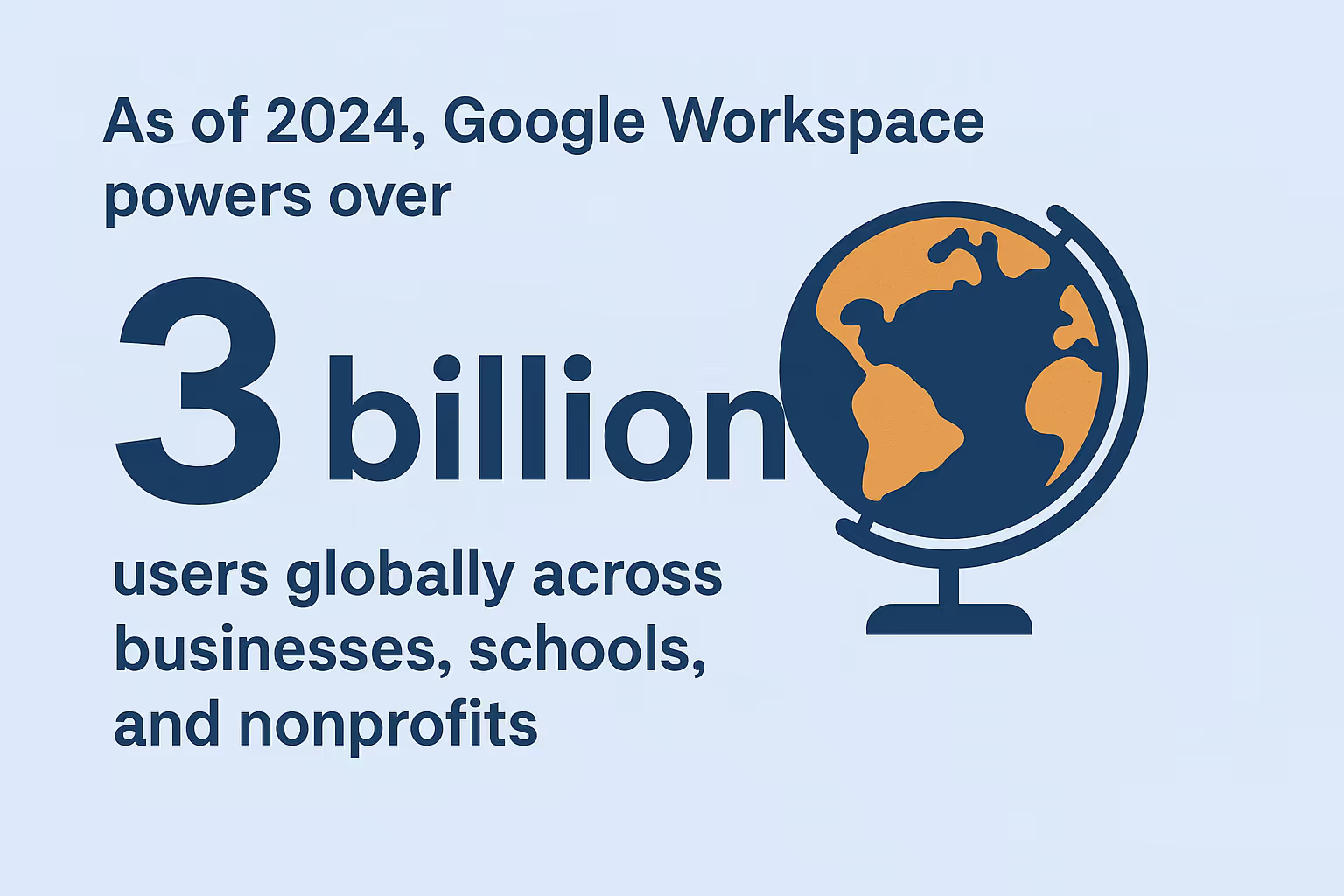
Quand choisir une adresse e-mail professionnelle
- Si votre équipe opère dans un industrie réglementée (finances, santé, services juridiques), les outils de conformité tels que Vault ne sont pas facultatifs.
- Si vous avez besoin adresses partagées basées sur les rôles (support@, billing@), les groupes de travail et les fonctionnalités de boîte de réception partagée fournissent la structure.
- Si vous vous attendez à ce que votre équipe s'agrandisse, Workspace empêche la prolifération de plusieurs comptes Gmail personnels.
Comment créer une adresse e-mail d'entreprise dans Gmail
La configuration de la messagerie professionnelle est simple mais implique quelques étapes techniques :
- Obtenez votre domaine : Achetez un domaine auprès d'un bureau d'enregistrement tel que Google Domains, GoDaddy ou Namecheap.
- Inscrivez-vous à Google Workspace : Choisissez un plan en fonction de la taille de l'équipe et des besoins de sécurité.
- Créez des comptes utilisateurs : Chaque employé obtient sa propre adresse @yourdomain .com.
- Configurez les enregistrements DNS : Mettez à jour votre bureau d'enregistrement de domaines avec les enregistrements MX de Google pour que les e-mails soient acheminés correctement.
- Définissez des politiques : Les administrateurs doivent appliquer la vérification en deux étapes, les normes relatives aux mots de passe et les règles de conservation.
🔑 Conseil de pro : Au lieu de donner à un seul utilisateur la « propriété » d'adresses telles que info@ ou support@, configurez-les comme Groupes ou boîtes de réception collaboratives. De cette façon, plusieurs membres de l'équipe peuvent partager les responsabilités, suivre les réponses et éviter les blocages.
👉 Si vous avez besoin de plus que les fonctionnalités de base de la boîte de réception collaborative de Google (qui sont limitées pour l'attribution de tâches ou automatisation des flux de travail), des outils tiers tels que Gmelius étendre Gmail avec boîtes de réception partagées, tableaux Kanban et notes collaboratives, transformant Gmail en un véritable espace de travail d'équipe.
Avez-vous déjà essayé Gmelius ? Essayez-le gratuitement ici.
Option 2 pour plusieurs comptes Google : alias pour Gmail (un compte, plusieurs identifiants)
Toutes les situations ne nécessitent pas la création et la gestion de plusieurs comptes Gmail. Dans de nombreux cas, les utilisateurs ont réellement besoin d'un moyen d'organiser les e-mails entrants, de tester les inscriptions ou de séparer les flux de communication, sans avoir à jongler avec des connexions supplémentaires. C'est là Alias Gmail entrez.
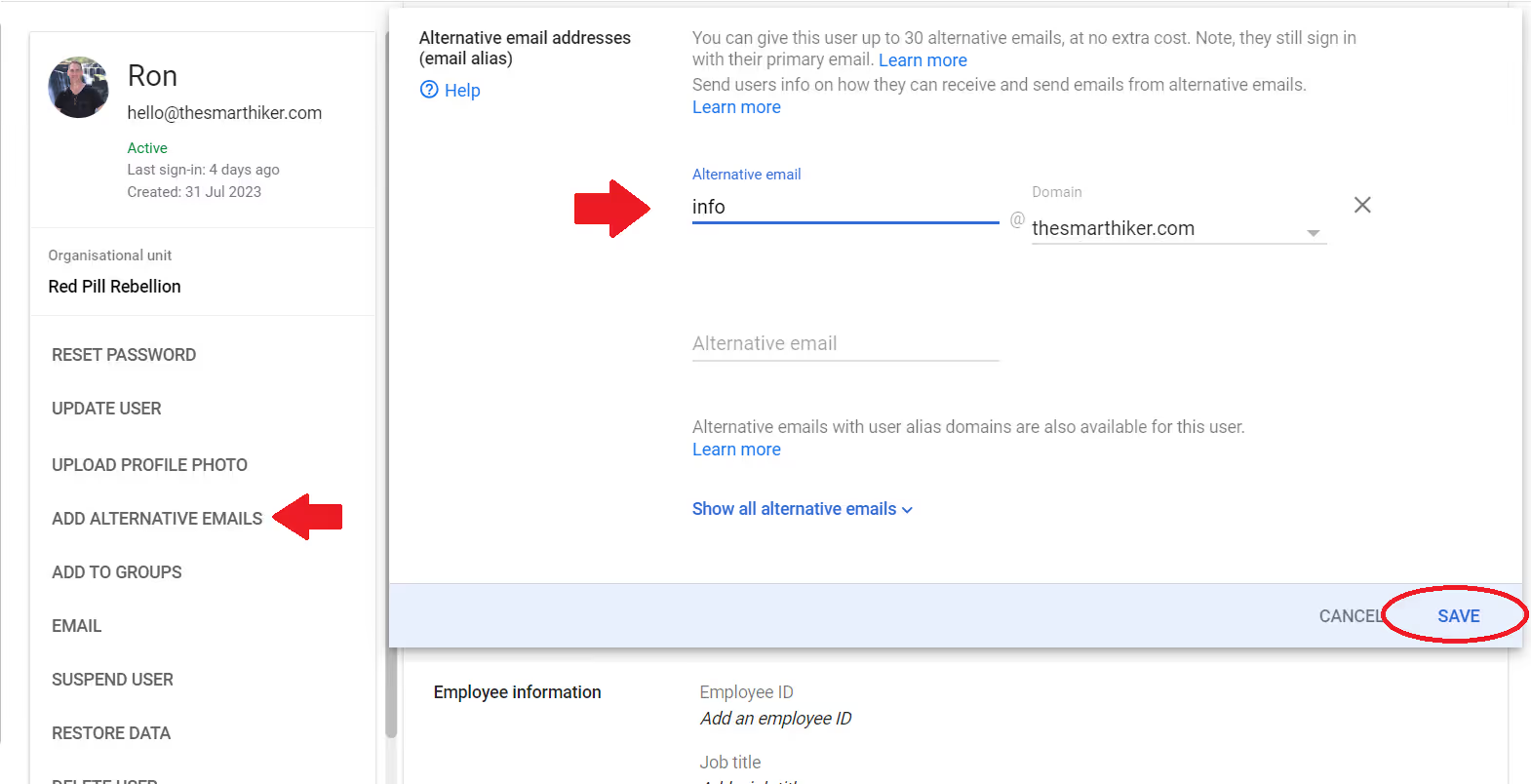
Les alias vous permettent de créer des « adresses supplémentaires » qui sont toutes regroupées dans une seule boîte de réception Gmail. Ils sont légers, flexibles et parfaits pour contrôler l'encombrement sans avoir à gérer un deuxième compte.
1. Aliasing en plus et variations de points
Gmail propose deux astuces d'alias intégrées :
- Aliasing PLUS-Aliasing : Vous pouvez ajouter un tag + à votre adresse Gmail existante (par exemple, votre nom+ newsletters@gmail.com). Tout e-mail envoyé ici arrive toujours dans votre boîte de réception principale, mais vous pouvez configurer des filtres et des étiquettes pour organiser les choses. C'est particulièrement pratique pour séparer les abonnements, les comptes d'achats en ligne ou les inscriptions à des événements.
- Variations de points : Gmail ignore les points dans les adresses. Donc firstname.lastname@gmail.com et firstnamelastname@gmail.com les deux pointent vers la même boîte de réception. Bien que cela ne vous donne pas autant de flexibilité que le plus-aliasing, il est utile de se souvenir lorsque quelqu'un ajoute ou omet accidentellement un point dans votre e-mail.
Selon la documentation officielle de Google, ces variantes ne créent pas de nouveaux comptes ; il s'agit simplement d'une autre manière d'écrire votre adresse Gmail existante.
2. Alias de domaine personnalisés dans Google Workspace
Pour les entreprises utilisant Google Workspace, les alias deviennent encore plus puissants. Les administrateurs peuvent créer alias de domaine personnalisés ou domaines secondaires afin qu'un seul utilisateur puisse recevoir du courrier provenant de plusieurs adresses, comme alex@company.com, alex@brand.com, et support@company.com — tous dirigés vers la même boîte de réception.
Cela est particulièrement utile lorsqu'il s'agit de gérer :
- Plusieurs marques ou gammes de produits au sein d'une même entreprise.
- Canaux de communication basés sur les rôles (billing@, hr@, marketing@).
- Phases de migration au cours desquelles les anciennes et les nouvelles adresses de domaine doivent fonctionner de manière fluide.
3. Limites et circonstances dans lesquelles il ne faut pas utiliser d'alias
Les alias ne remplacent toutefois pas les comptes réels :
- Vous Impossible de se connecter à Gmail avec un alias. L'adresse principale reste le seul identifiant de connexion.
- Pseudonymes ne fixez pas de limites de sécurité. Si vous avez besoin d'une véritable séparation (différentes options de restauration, configurations MFA ou suivi de la conformité), vous aurez besoin de comptes distincts.
- Ils ne sont pas non plus idéaux pour boîtes de réception partagées où plusieurs membres de l'équipe doivent envoyer et gérer des conversations de manière transparente. Dans ce cas, des solutions telles que Google Groups ou une plateforme de boîte de réception partagée (comme Gmelius) sont plus appropriés.
En bref, les alias sont mieux considérés comme adressage des hacks pour une seule boîte aux lettres — idéal pour le filtrage, l'image de marque et la commodité, mais ne remplace pas structurellement la gestion de plusieurs comptes.
Option 3 pour plusieurs comptes Google : boîte de réception collaborative Google Groups
Parfois, les entreprises n'ont pas besoin d'une suite de messagerie professionnelle complète ou d'un logiciel de boîte de réception partagée tiers. Au lieu de cela, ils peuvent s'appuyer sur Boîte de réception collaborative Google Groups, une fonctionnalité native de Google Workspace qui transforme un groupe en boîte de réception d'équipe.
Cela permet à plusieurs personnes d'accéder aux e-mails entrants, de les attribuer et de les résoudre sans avoir à utiliser de comptes personnels.
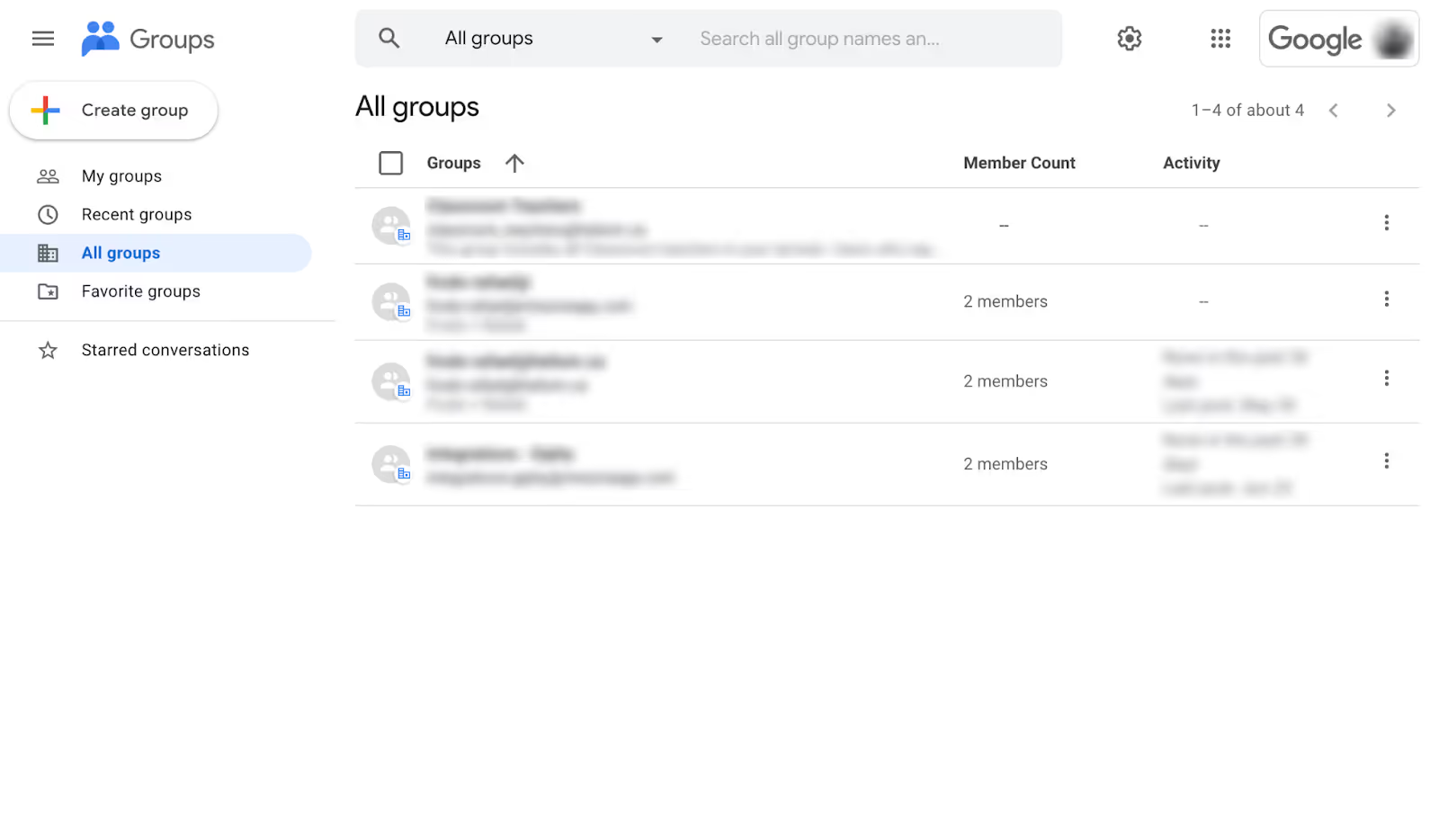
Une boîte de réception collaborative prend en charge les flux de travail de base tels que :
- Assigner des conversations à des membres spécifiques.
- Marquer les e-mails comme étant complets une fois résolu.
- Modération de publications avant qu'ils n'atteignent l'ensemble du groupe.
L'attrait est clair : c'est gratuit, rapide à configurer et compatible avec l'écosystème Google. Il existe toutefois des limites.
Les équipes rencontrent souvent des problèmes tels que pas de détection de collision (deux personnes répondent à la fois), analyses limitées/suivi des SLA, et outils de collaboration internes simples (par exemple, pas de notes en fil de discussion ou d'intégrations avancées). Pour les petites équipes, cela est gérable, mais à grande échelle, ces écarts deviennent plus difficiles à ignorer.
👉 En bref : la boîte de réception collaborative convient mieux aux flux de travail petits et légers, mais les grandes organisations souhaiteront peut-être passer à une plateforme de boîte de réception partagée dédiée pour la fiabilité et l'efficacité.
Comment créer un groupe dans les comptes Gmail
Configuration d'une messagerie de groupe dans Gmail est simple, bien qu'il nécessite des autorisations d'administrateur dans Google Workspace. Voici comment procéder :
- Création d'un groupe Google
- Accédez à Google Groupes.
- Cliquez Créer un groupe, nommez-le (par exemple, support@yourcompany.com) et choisissez une adresse e-mail.
- Accédez à Google Groupes.
- Activer la boîte de réception collaborative
- Après avoir créé le groupe, accédez à Paramètres du groupe.
- En dessous Paramètres > Options de messagerie, allumez boîte de réception collaborative fonctionnalités telles que assigner et marquer comme terminé.
- Après avoir créé le groupe, accédez à Paramètres du groupe.
- Attribuer des rôles et des autorisations
- Configurez des rôles tels que Propriétaire, Directeur, ou Membre.
- Configurez qui peut consulter, publier et attribuer des conversations.
- Ajustez soigneusement les autorisations de publication pour éviter le spam.
- Configurez des rôles tels que Propriétaire, Directeur, ou Membre.
- Personnaliser les paramètres de livraison
- Décidez si les messages doivent atterrir dans les boîtes de réception personnelles des membres ou uniquement au sein du groupe.
- Testez la diffusion pour vous assurer que rien n'atterrit dans le spam ou ne reste bloqué en mode modération.
- Décidez si les messages doivent atterrir dans les boîtes de réception personnelles des membres ou uniquement au sein du groupe.
📌 Plus d'informations ici : Aide Google — Configuration de la boîte de réception collaborative.
Résolution des problèmes courants
Même si la configuration est simple, les utilisateurs de boîtes de réception collaboratives rencontrent souvent des difficultés :
- Erreurs d'autorisation — Les membres ne peuvent pas publier ou attribuer en raison de paramètres restrictifs.
- Les devoirs ne sont pas visibles — Causé par des rôles mal configurés ou des droits d'accès limités.
- Les files d'attente de modération s'accumulent — Surtout si la publication est restreinte mais n'est pas activement surveillée.
Pour mieux comprendre ces défis, des outils tels que Email Meter mettent en évidence les pièges courants et les solutions de contournement.
Quelle est la meilleure façon de gérer plusieurs comptes Gmail ?
À un moment donné, la gestion de plusieurs comptes Gmail devient moins une question création de nouvelles adresses et plus d'informations sur rationalisation des flux de travail. La bonne approche dépend des utilisateurs des comptes, du volume d'e-mails qu'ils traitent et de l'importance de la sécurité, de la conformité et de la visibilité.

Considérez-le moins comme « combien de comptes puis-je avoir ? » problème et plus encore en tant que cadre de décision. Voici un moyen simple de prendre une décision :
- Pour les personnes ayant un volume léger → Utilisation alias, filtres et étiquettes. Cela fonctionne mieux si vous ne faites que séparer les newsletters, le courrier personnel ou les projets parallèles.
- Pour les petites équipes → UN Groupe Google ou une boîte de réception collaborative peuvent fonctionner, mais attendez-vous à des limites en termes de visibilité et de responsabilité. Il est facile à configurer mais n'est pas conçu pour les flux de travail lourds orientés vers les clients.
- Pour la mise à l'échelle des équipes ou les opérations en contact avec les clients → Investissez dans plateforme de boîte de réception partagée comme Gmelius. Cela ajoute la détection des collisions, des notes internes, des analyses et le suivi des SLA, c'est-à-dire des éléments que Gmail ne couvre pas à lui seul.
📌 Conseil de pro : Une étude de McKinsey montre que les employés dépensent en moyenne 28 % de leur semaine de travail par e-mail. La bonne configuration ne se limite pas à la commodité ; il s'agit de réduire le temps perdu et d'éviter les erreurs.
Lisez également : Transformez plusieurs comptes Gmail en une seule boîte de réception
Ce qu'il faut éviter (pièges courants)
De nombreuses entreprises adoptent des solutions compliquées qui compliquent la gestion du courrier électronique :
- Sans fin chaînes de transfert, ce qui crée des problèmes de contrôle de version.
- En utilisant comptes Gmail personnels pour les entreprises, ce qui met en danger la conformité et la crédibilité professionnelle.
- Contextes cloisonnés, où les différents membres de l'équipe gèrent chacun une partie de la boîte de réception sans visibilité partagée.
- Suivi SLA ou temps de réponse aux e-mails dans des feuilles de calcul, ce qui augmente les frais manuels et entraîne des suivis manqués.
À retenir : Gmail peut évoluer avec vous, mais uniquement si vous choisissez la bonne méthode au bon moment. Avant de terminer, voyons comment les boîtes de réception partagées peuvent constituer une alternative intéressante.
Plusieurs comptes Gmail dans une seule boîte de réception : comment une boîte de réception partagée peut vous aider
Lorsque vous devez jongler avec plusieurs comptes Gmail (support@, info@, sales@, success@), le véritable défi n'est pas simplement d'y accéder, mais aussi de les gérer ensemble. C'est là qu'un plateforme de boîte de réception partagée devient la couche opérationnelle de Gmail.
Une boîte de réception partagée regroupe plusieurs comptes en une seule interface, fournit aux équipes des outils de collaboration et réduit le risque de tâches manquées ou dupliquées.
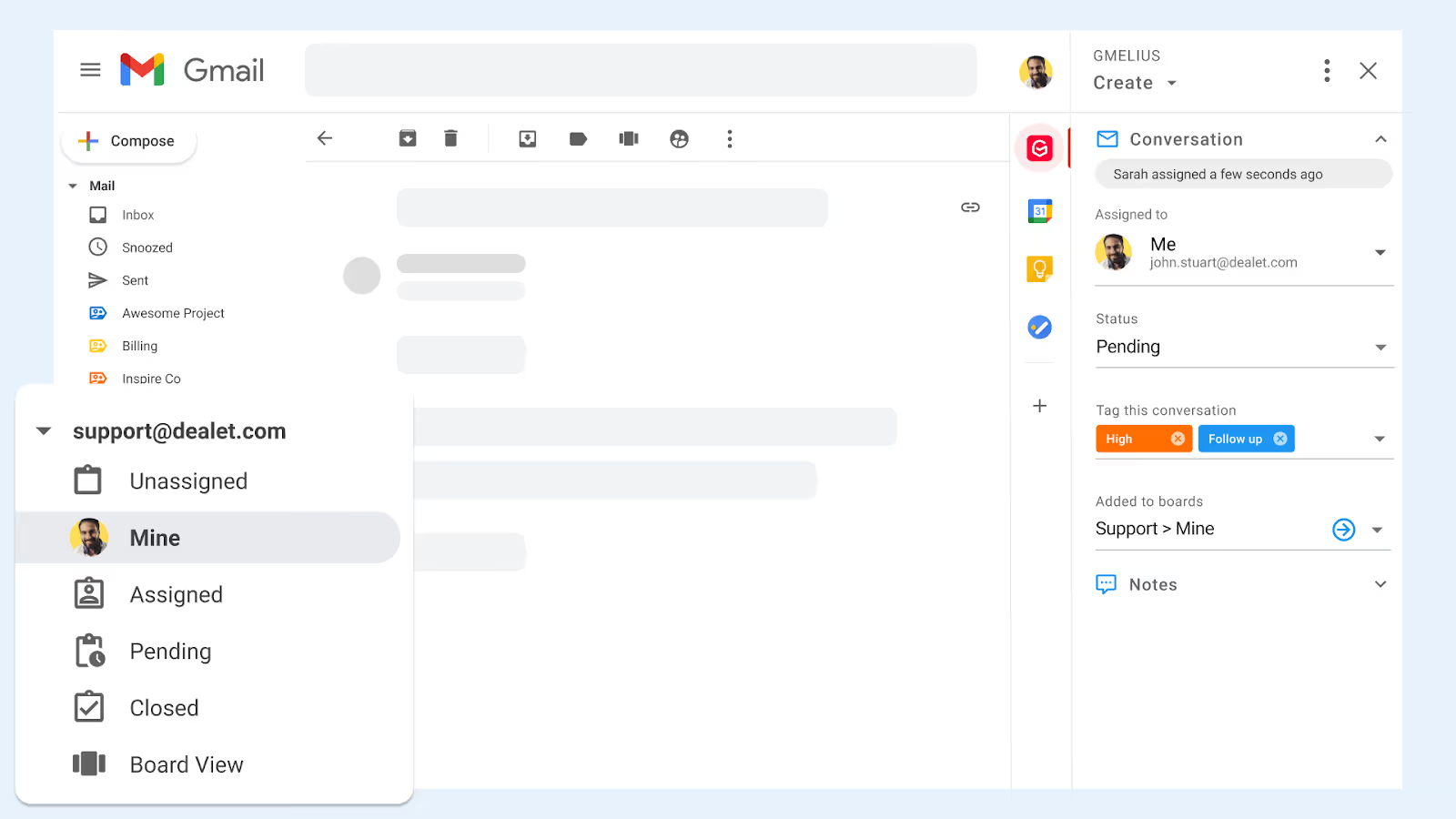
Une boîte de réception partagée est un puissant organiseur Gmail pour plusieurs comptes
Au lieu de passer d'un onglet à l'autre ou de vous connecter à plusieurs comptes, une boîte de réception partagée vous offre panneau de verre unique. Tous les messages entrants atterrissent au même endroit, et à partir de là, vous pouvez :
- Attribuez des e-mails à vos collègues (plus besoin de demander « Qui s'en charge ? ») confusion).
- Suivez les mises à jour de statut telles que « ouvert », « en cours » ou « terminé ».
- Maintenez une visibilité totale pour que rien ne passe entre les mailles du filet.
Comparées à la boîte de réception collaborative de Google Groups, les boîtes de réception partagées vont plus loin. Ils proposent détection de collision (il n'y a pas deux personnes qui répondent en même temps), propriété partagée de conversations, et commentaires internes pour le contexte. Avec des outils tels que Gmelius, ces fonctionnalités en direct nativement dans Gmail, les équipes n'ont donc pas besoin de changer de plateforme.
Cela peut aider à automatiser le courrier électronique pour Gmail
Une boîte de réception partagée ne se contente pas d'organiser les e-mails, mais aussi l'automatise. Grâce aux règles et aux agents, les équipes peuvent :
- Triez automatiquement les e-mails entrants par tags ou libellés.
- Acheminez les messages vers la bonne personne ou la bonne équipe.
- Transférez les demandes urgentes ou définissez des délais de SLA.
- Gérez facilement les réacheminements en cas d'absence du bureau ou les transferts d'équipe.
Cette automatisation transforme Gmail d'une boîte de réception réactive en un outil de flux de travail proactif. Gmelius, par exemple, vous permet de configurer des règles d'escalade et des flux d'absentéisme directement dans Gmail, afin que les demandes des clients ne soient jamais retardées.
Les boîtes de réception partagées incluent également des réponses prédéfinies pour Gmail
L'une des fonctionnalités les plus sous-estimées des boîtes de réception partagées est la possibilité de centraliser les réponses prédéfinies. Au lieu de brouillons éparpillés ou de modèles personnels, les équipes peuvent :
- Créez des réponses standardisées et sécurisées pour votre marque
- Mettez-les à jour de manière centralisée afin que tout le monde utilise la dernière version
- Combinez modèles avec des analyses pour mesurer les performances et optimiser la messagerie.
Les boîtes de réception partagées vous permettent d'associer les réponses prédéfinies à l'automatisation et au suivi des SLA. Ainsi, non seulement les réponses sont rapides et cohérentes, mais elles sont également mesurables. Cela permet de préserver la voix de la marque et de garantir que chaque interaction avec les clients est soignée et professionnelle.
Enfin, un mot (ou deux) sur les considérations de sécurité.
Comment la sécurité de Gmail est-elle affectée lorsque vous possédez plusieurs comptes ?
La gestion de plusieurs comptes Gmail apporte de la flexibilité, mais elle crée également de nouveaux défis en matière de sécurité si la configuration n'est pas contrôlée avec soin. Chaque compte, alias ou boîte aux lettres partagée supplémentaire augmente la « surface d'attaque » : ce qui signifie davantage de risques pour les informations d'identification faibles, les paramètres négligés ou les appareils non gérés pour devenir des points d'entrée pour les cybermenaces.
De plus, avec plusieurs comptes en jeu, la réutilisation des mots de passe et une mauvaise hygiène de restauration figurent parmi les principaux risques.
Meilleures pratiques pour sécuriser plusieurs comptes Gmail
Pour atténuer ces risques, les entreprises et les particuliers doivent mettre en place des mesures de protection cohérentes sur tous les comptes Gmail :
- Activez l'authentification forte: appliquez toujours la validation en deux étapes ou les clés d'accès sur chaque compte, en particulier les comptes partagés ou d'équipe.
- Hygiène de récupération: Maintenez à jour les adresses e-mail et les numéros de téléphone de récupération et évitez de les associer à des comptes personnels non gérés.
- Accès au moindre privilège: pour les groupes Google ou les boîtes de réception collaboratives, accordez uniquement les rôles nécessaires et évitez de donner des autorisations générales au propriétaire/responsable.
- Audits des membres: passez régulièrement en revue les adhésions aux groupes et les listes d'utilisateurs de l'espace de travail pour vous assurer que les anciens employés ou sous-traitants n'y ont plus accès.
- Alertes d'administration: dans Workspace, configurez des alertes d'administrateur en cas d'activité suspecte, telle que des connexions non autorisées ou des envois massifs d'e-mails.
Considérations relatives à la sécurité de la boîte
Les plateformes de boîtes de réception partagées comme Gmelius ajoutent une couche de sécurité supplémentaire en remplaçant les pratiques risquées telles que le partage de mots de passe par des pratiques structurées contrôles d'accès.
Des fonctionnalités telles que pistes d'audit, autorisations étendues et révocation en un clic garantir la visibilité et la responsabilité. Cela permet d'éviter l'erreur courante qui consiste à donner à plusieurs personnes les informations d'identification pour support@ ou sales@, ce qui crée des angles morts et des risques de conformité.
Limites d'envoi d'e-mails et prévention des abus
Enfin, Gmail applique des mesures strictes limites d'envoi et de débit pour lutter contre les abus et maintenir la confiance.
Par exemple, (comme nous l'avons mentionné précédemment) un compte Gmail standard peut envoyer jusqu'à 500 courriels/jour, tandis que les comptes Google Workspace peuvent envoyer 2 000/jour.
Lorsque les comptes dépassent ces seuils ou déclenchent des filtres anti-spam, Gmail peut bloquer temporairement l'activité. Il est essentiel pour les équipes qui gèrent plusieurs boîtes de réception de comprendre ces barrières et de disposer d'un plan de reprise si les comptes sont limités.
Conclusion : établir les bonnes bases dès le premier jour
La gestion de plusieurs comptes Gmail n'est pas qu'une question de commodité ; il s'agit de créer une base adaptée aux besoins de votre équipe. Lorsqu'ils sont structurés de manière réfléchie, les comptes multiples favorisent la collaboration, la visibilité et l'efficacité.
Mais sans modèle opérationnel clair, ils peuvent tout aussi facilement multiplier les risques, créer des silos et ralentir les temps de réponse. Un simple arbre de décision peut vous aider à faire des choix judicieux :
- Personnes dont le volume d'e-mails est faible → utilisez des alias et des filtres.
- Des équipes de petite taille → Les groupes Google et les boîtes de réception collaboratives offrent un moyen léger de centraliser les messages.
- Des équipes en pleine expansion ou en contact avec les clients → une plateforme de boîte de réception partagée fournit la couche opérationnelle dont vous avez besoin, avec des affectations, la détection des collisions, l'automatisation et des analyses.
Quelle que soit la méthode que vous choisissez, codifiez les principes de base : conventions de dénomination cohérentes, politiques de sécurité strictes et attentes claires en matière de SLA. C'est ainsi que vous évitez la prolifération des comptes, l'informatique parallèle et les problèmes de gouvernance qui se posent souvent au fur et à mesure que les entreprises se développent.
La discipline est importante : le salarié moyen reçoit Plus de 100 e-mails tous les jours.
Sans automatisation ni protection du flux de travail, ce volume peut affecter la concentration et retarder les résolutions. Une configuration multi-comptes adaptée, soutenue par des outils intelligents, fait la différence entre une équipe qui se noie dans sa boîte de réception et une équipe qui reste alignée et réactive.
Et si vous êtes prêt à réunir tout cela directement dans Gmail, utilisez des plateformes telles que Gmelius vous offrent la boîte de réception partagée, les fonctionnalités d'attribution et d'automatisation pour que les e-mails restent gérables, même à grande échelle.
Découvrez la puissance de la collaboration par e-mail basée sur l'IA avec Gmelius. Essayez-le gratuitement, ici !
Prime :
TL ; DR : Tout ce que vous devez savoir sur plusieurs comptes Google/Gmail
Plusieurs comptes Google sont puissants mais ont besoin d'être structurés. Utilisez des alias pour les flux de travail individuels, Google Groups pour les petites équipes et une boîte de réception partagée pour plus d'évolutivité, proposant des fonctions d'attribution, de détection des collisions, d'automatisation et d'analyse.
Respectez les limites d'envoi de Gmail/Workspace (500 ou 2 000 par jour) pour éviter les interruptions. Comptes sécurisés avec 2FA, informations de restauration mises à jour et audits des membres.
Pour plus de clarté et de responsabilité, centralisez les e-mails de l'équipe dans une boîte de réception partagée au sein de Gmail, votre meilleure base pour une collaboration durable et sécurisée.
FAQs
1. Combien de comptes Gmail une personne peut-elle avoir ?
Il n'y a pas de limite officielle publiée quant au nombre de comptes Gmail qu'un individu peut créer. Google peut toutefois signaler ou restreindre les activités suspectes sur les comptes.
2. Quelle est la meilleure façon de gérer plusieurs comptes Gmail pour un usage personnel ?
Pour un faible volume d'e-mails, les alias et les filtres Gmail suffisent généralement. Ils vous permettent de centraliser les e-mails dans une seule boîte de réception sans vous connecter à plusieurs comptes.
3. Comment les petites équipes doivent-elles gérer plusieurs comptes Gmail ?
Google Groups (avec boîte de réception collaborative) peut fournir un accès de base à l'équipe. Il s'agit d'une option légère pour acheminer les e-mails partagés tels que info@ ou soutien@.
4. Pourquoi le transfert d'e-mails n'est-il pas un bon moyen de gérer les boîtes de réception des équipes ?
Les chaînes de transfert créent des silos et de la confusion, ce qui entraîne souvent des réponses manquées ou dupliquées. Une solution de boîte de réception structurée assure visibilité et responsabilité.
5. Qu'est-ce qu'une boîte de réception partagée et pourquoi l'utiliser ?
Une boîte de réception partagée fait office de couche opérationnelle dans Gmail pour des adresses telles que soutien@ ou ventes@. Il permet les affectations, le suivi du statut et la visibilité à l'échelle de l'équipe.
6. Comment une boîte de réception partagée améliore-t-elle la collaboration ?
Des fonctionnalités telles que la détection des collisions, les commentaires internes et la propriété partagée empêchent les réponses dupliquées. Tout le monde sait qui gère quoi, ce qui permet de réduire les erreurs.
7. Puis-je automatiser la gestion des e-mails dans Gmail ?
Oui, les plateformes de boîtes de réception partagées telles que Gmelius vous permettent d'acheminer, de baliser, d'escalader ou de suspendre automatiquement les e-mails. Ils prennent également en charge les chronomètres SLA et les transferts d'équipe.
8. Comment la sécurité de Gmail évolue-t-elle en cas de comptes multiples ?
Un plus grand nombre de comptes augmente les risques de mots de passe faibles, d'appareils non gérés et d'informatique parallèle. Il est essentiel de mettre en œuvre une vérification en deux étapes et des audits réguliers.
9. Quelles sont les limites d'envoi de Gmail ?
Dans Google Workspace, l'envoi est généralement limité à 2 000 e-mails par jour ou 3 000 destinataires uniques par jour. Ces limites protègent les utilisateurs contre le spam et les abus.
10. Quel est le cadre le plus simple pour décider comment gérer plusieurs comptes Gmail ?
Utilisez des alias pour les individus, Google Groups pour les petites équipes et une boîte de réception partagée pour les opérations de mise à l'échelle ou en contact avec les clients. Cet arbre de décision garantit l'efficacité et la sécurité des flux de travail.




.avif)
.avif)

.avif)
.avif)